工具/原料:
系统版本:windows7系统
品牌型号:联想thinkpad13
方法/步骤:
方法一:直接将下载好的字体文件复制到系统盘文件夹
1、首先自行网上查找字体网站下载需要的字体文件,然后解压得到字体文件,一般为.ttf格式。

2、借助打开win7系统桌面图标“我的电脑(计算机)”,依次打开C盘:\WINDOWS\Fonts文件位置,打开Windows字体文件夹。
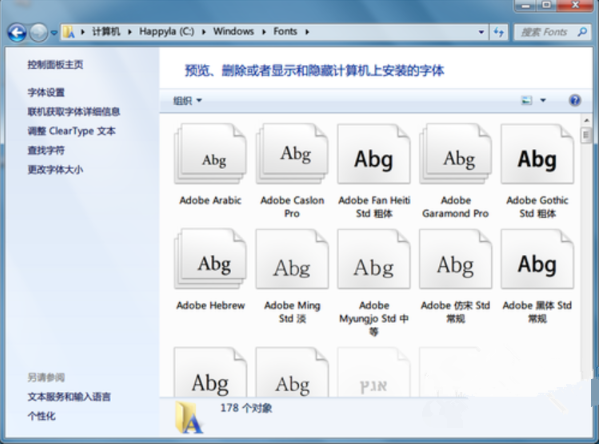
3、复制第1步解压出来的字体文件,粘贴到C:\WINDOWS\Fonts文件夹里,这样字体就安装完成了。
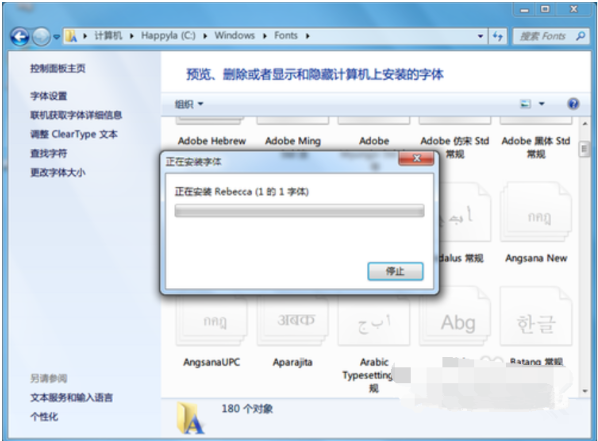
4、可以在文件夹查看到已经安装的字体文件,可以使用该字体。
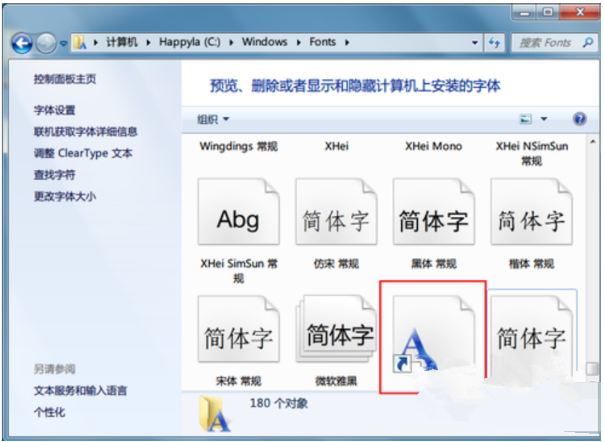
方法二:鼠标右键字体文件安装
1、我们直接鼠标右键选中下载好的字体文件,在右键菜单中点击“安装” ,即可等待字体安装完成。
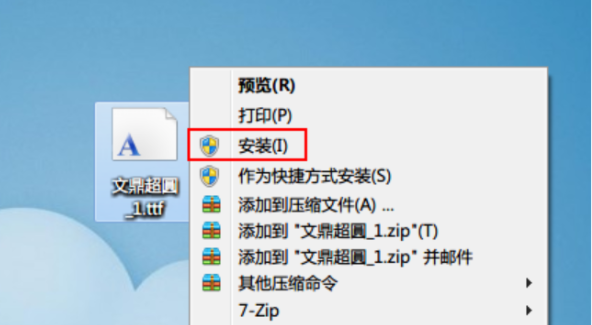
2、这种方法安装更为方便,安装后字体文件都保存在系统盘的Font(字体)文件夹里。
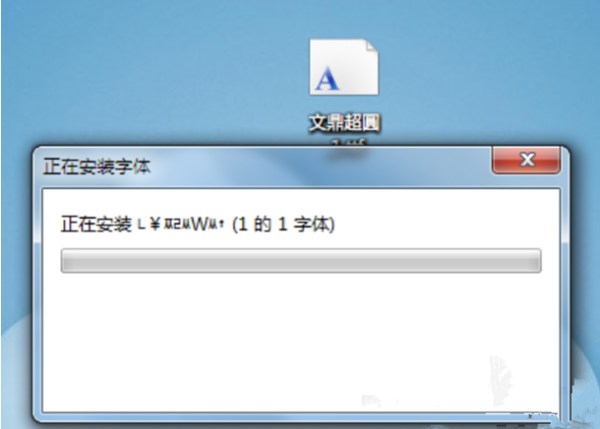
方法三:鼠标右键作为快捷方式安装
1、打开win7桌面的计算机,依次展开C盘:\WINDOWS\Fonts,打开Windows字体文件夹。然后左侧的“字体设置”,打开字体设置窗口。
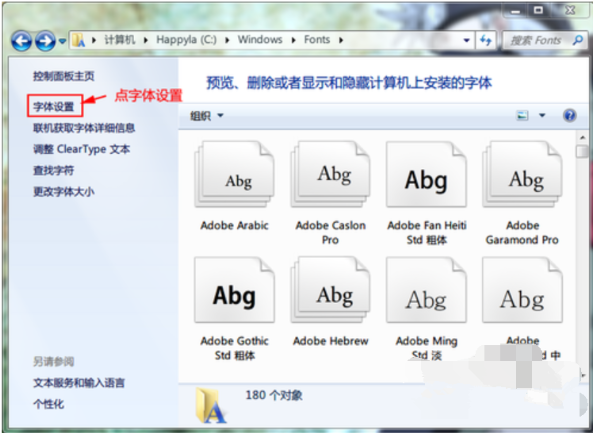
2、在“允许使用快捷方式安装字体(高级)(A)”的小方框里打钩,点确定按钮保存设置。
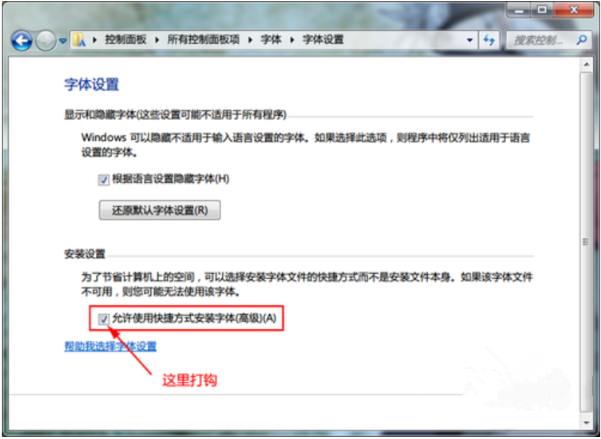
3、鼠标右键字体文件,点击“作为快捷方式安装”,完成字体安装。
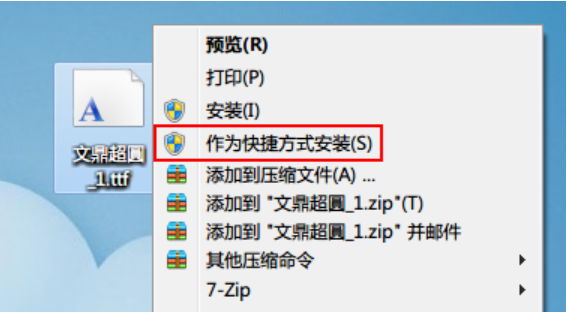
4、安装完成后,就可以在系统盘的字体文件夹里查看到字体的快捷方式,字体文件还是保存在原位置。
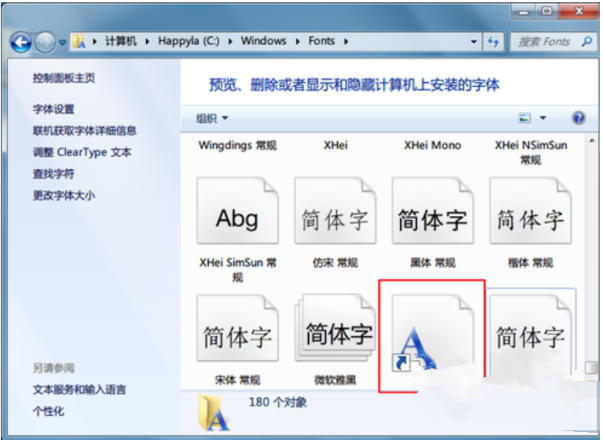
拓展资料:更多关于系统字体的内容
总结:
以上便是常用的几种win7安装字体的方法,操作都不难,有遇到需要给自己的win7系统字体库添加新字体的网友,都可以参照图中的三种方法去操作哦。
Copyright ©2018-2023 www.958358.com 粤ICP备19111771号-7